|
<< 目次を表示 >> ページ位置: その他の記法・モデリング > DMN > DMN表現エディタ > 囲みコンテキスト (Boxed Context)
|
|
<< 目次を表示 >> ページ位置: その他の記法・モデリング > DMN > DMN表現エディタ > 囲みコンテキスト (Boxed Context)
|
「変数と式」は、表形式で表示されるコンテキストエントリのコレクションであり、最後に結果式が続きます。コンテキストエントリは、値式とペアになった変数で構成され、中間結果と考えることができます。「変数と式」では、複雑な式を一連の単純な式に分解することで、最終結果をより単純な形で評価することができます。
「変数と式」では、複雑な式を一連の単純な式に分解することで、最終結果をより単純な形で評価することができます。
「変数と式」は、デシジョン要素とビジネス知識モデル要素の両タイプでサポートされています。「変数と式」のアイコン![]() が表示されます。
が表示されます。
利用手順:
リボン |
シミュレーション > デシジョン分析 > DMN > DMN表現 その後、デシジョン要素あるいはビジネス知識モデル要素を作成 |
その他 |
デシジョン要素あるいはビジネス知識モデル要素をダブルクリック |
概要
この画像は、「変数と式」が表示されたDMN表現エディタウィンドウです。
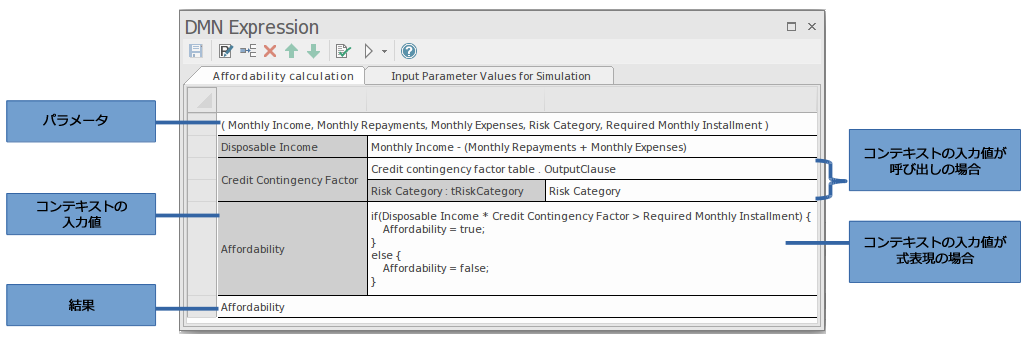
「変数と式」は、表形式で表示されるコンテキストエントリのコレクションであり、最後に結果式が続きます。各コンテキストエントリは、変数と値式で構成されます。変数は中間結果と見なすことができ、後続のコンテキストエントリの値式内で使用できます。コンテキストエントリの値式は、「式表現」か「呼び出し」のいずれかであり、パラメータ(BKM要素への)・入力データ・デシジョン結果などの利用可能な入力や、定義済みのコンテキスト変数が使用できます。
「変数と式」の最終結果は、各コンテキストエントリを順番に処理し、値式を評価し、その結果を変数に割り当て、最終的に結果式を評価することによって決定されます。結果式においても、任意の入力またはローカル変数を使用することができますが、評価を行い結果を出す必要があります。
変数と式のツールバー
「変数と式」を選択すると、DMN表現サブウィンドウで利用できる機能のレイアウトは次のようになります:
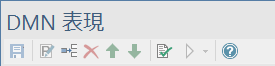
詳細については、ヘルプトピック「変数と式のツールバー」を参照してください。
パラメータの指定
ビジネス知識モデル要素の場合、パラメータは、呼び出し側要素が提供さする入力値を渡すために使用されます。BKMの意思決定ロジックは、入力パラメータを使用して評価され、評価結果は呼び出し側の要素に返されます。デフォルトでは、BKM要素は「Input 1」と「Input 2」の2つの入力パラメータを持つ形で作成されます。
DMN表現エディタウィンドウのツールバーの「パラメータの編集」アイコン ![]() をクリックして、「パラメータの編集」ウィンドウを表示します。i
をクリックして、「パラメータの編集」ウィンドウを表示します。i
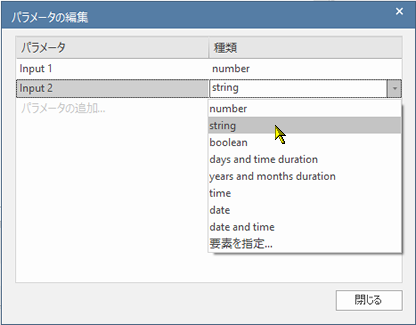
ここで、パラメータ名の変更、データ型の設定、パラメータの追加作成、既存のパラメータの削除ができます。
コンテキストエントリの指定
各コンテキストエントリは、変数と式で構成されます。
変数名には任意のテキストを使用でき、スペース文字を含めることもできます。変数名を編集するには、セルをクリックして選択し、もう一度クリックするか、F2を押して編集モードに入ります。編集モードを終了するには、他の場所をクリックするか、Enterキーを押します。
一般に、式または変数のデータ型は値から推測されるため、指定する必要はありません。ただし、Java、C++、C#などのコンパイル言語のコードを生成する場合は、すべてのコンテキストエントリ変数の型を指定する必要があります。
コンテキストエントリの値式は、「式表現」か「呼び出し」のいずれかであり、パラメータ(BKM要素への)・入力データ・デシジョン結果などの利用可能な入力や、定義済みのコンテキスト変数が使用できます。式のセルを右クリックすると、ポップアップメニューが表示され、コード編集が可能な「DMN表現の編集」ダイアログを表示したり、値式を「If-Elseステートメント」や「呼び出し」に設定したりすることができます。式のセルにテキストを直接入力して、値式を編集することもできます。「式表現」や「呼び出し」を指定する方法の詳細については、それぞれのヘルプトピックを参照してください。
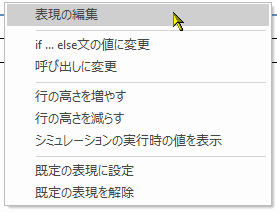
参照: